Au fur et à mesure le développement de la technologie mobile, la vitesse de remplacement des téléphones mobiles est de plus en plus rapide. Certaines marques de téléphones portables bien célèbres, telles qu'iPhone, Samsung, Huawei et Xiaomi, lancent de nouveaux téléphones mobiles presque chaque année, ce qui nous incite par inadvertance à remplacer de nouveaux téléphones portables.
Si vous voulez changer de téléphone, le plus nécessaire est de transférer des données entre l'ancien appareil et le nouvel. Surtout pour iPhone et l'appareil Android, différents systèmes peuvent provoquer des erreurs de transfert de données en raison de problèmes de compatibilité. Dans ce tutoriel, nous allons vous montrer deux façons de transférer des contacts iPhone vers Android, pour vous aider à transférer des données iPhone vers Android facilement.

La méthode la plus facile et rapide de transfert des données entre l'appareil iOS et Android consiste à utiliser un logiciel de transfert professionnel, pour qu'on puisse transférer diverses données sans avoir à se sourcier de problème de compatibilité. Ici, nous allons expliquer cette méthode à l'aide de TransMate, qui permet de transférer des contacts iPhone vers Android en quelques clics et sans manquer d'informations.
Ouvrez le logiciel de transfert des contacts sur votre ordinateur, puis connectez votre iPhone et le téléphone Android à l'ordinateur via deux câbles USB.
Activez le débogage USB sur votre téléphone Android pour laisser TransMate reconnaître le Huawei.
Le logiciel va reconnaître automatiquement les deux appareils. Lorsque les deux téléphones connectent à l'ordinateur, vous pourriez voir l'interface comme ci-dessous.
Pour transférer des données depuis iPhone vers Android, veuillez assurer qu'iPhone soit dans la position d'un appareil source et Android dans l'appareil cible. C'est-à-dire, les informations de l'iPhone s'affichent sur l'interface de logiciel. Sinon, cliquez sur la petite flèche en regard du nom de l'appareil en haute.
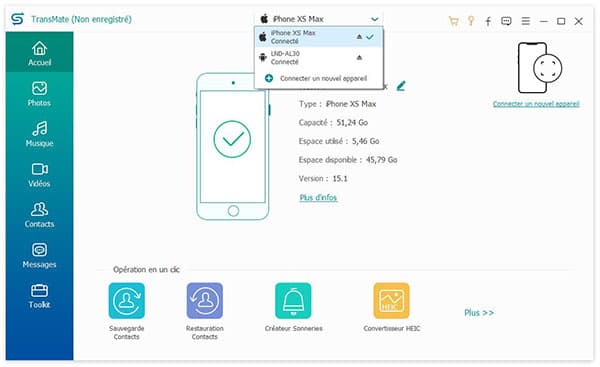
Cliquez sur « Contacts » dans la barre latérale, pour accéder aux contacts iPhone.
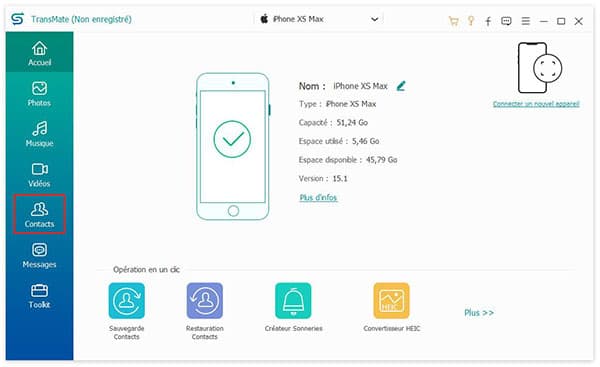
Dans la section Contacte, cochez les contacts que vous voulez transférer ou cochez la case de « Nom » servant à sélectionner tous les contacts iPhone.
Après avoir choisi les contacts, cliquez sur le bouton « Exporter vers l'appareil » situé dans le menu en haute, et sélectionnez l'appareil Android, pour mettre les contacts iPhone vers Android.
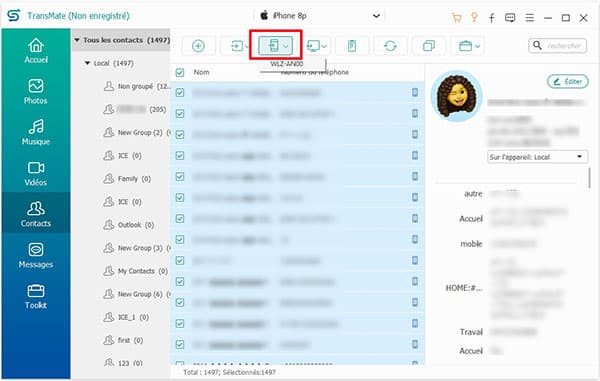
Note: 1. Le logiciel vous permet de modifier des informations sur les fiches de contacts ou de réorganiser les contacts.
2. Pour transférer d'autres données iPhone vers Android, les étapes sont similaires. Par ailleurs, si les photos iPhone sont en format HEIC qui ne sont pas ouvertes sur votre Android, veuillez accéder à « Toolkit » > « Convertisseur HEIC » pour convertir HEIC en JPG.
Puisqu'iCloud est capable de sauvegarder des données iPhone, nous pouvons utiliser cette fonction pour réaliser le transfert de contacts iPhone vers Android. Veuillez procéder comme ci-dessous :
Étape 1. Synchronisez les contacts de votre téléphone iPhone sur iCloud. Sur votre iPhone, appuyez sur « Réglages » > Votre nom > « iCloud », puis activez « Contacts ».
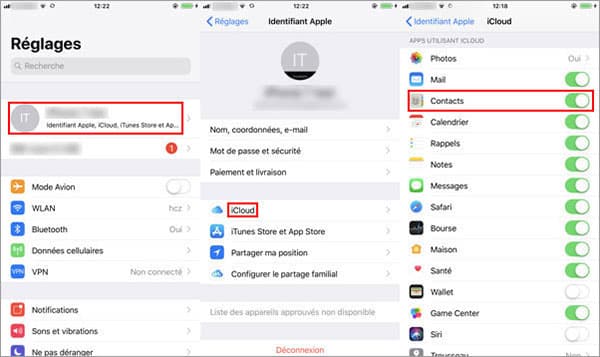
Étape 2. Accédez à https://www.icloud.com/, puis saisissez votre identifiant Apple pour aller à votre compte iCloud.
Étape 3. Cliquez sur l'option « Contacts ».
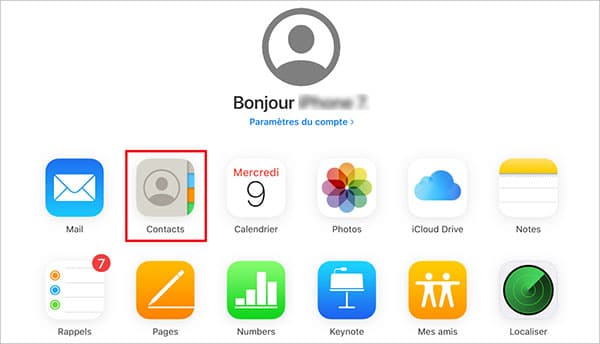
Étape 4. Cliquez sur l'icône « Paramètre » en bas à gauche et sélectionnez « Exporter vCard » pour enregistrer les contacts iPhone sur votre ordinateur en format VCF.
Étape 5. Connectez votre appareil Android à l'ordinateur et mettez les contacts dans la mémoire du téléphone pour procéder à transférer les contacts iPhone vers Android.
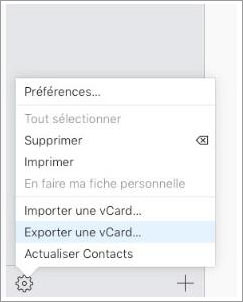
La troisième méthode consiste à utiliser Gmail, mais elle est un peu compliquée et a besoin d'utiliser iCloud.
Étape 1. Transférer vos contacts iPhone sur iCloud.
Accédez à « Réglages » > Votre nom > « iCloud » > activez « Contacts » sur votre iPhone.
Étape 2. Téléchargez les contacts iPhone sur l'ordinateur.
Premièrement, sur le site iCloud.com, accédez à votre compte iCloud. Ensuite cliquez sur « Contacts », puis tapez « Paramètre » en bas à gauche > choisissez « Exporter vCard ».
Étape 3. Accédez à votre compte Gmail.
Sur votre ordinateur, accédez à votre compte Gmail, puis cliquez sur « Gmail » et sélectionnez « Contacts ».
Étape 4. Dépliez « Plus » et sélectionnez « Importer » pour charger le fichier des contacts iPhone sur Gmail.
Étape 5. Sur votre Android, allez au compte Gmail pour utiliser les contacts iPhone.
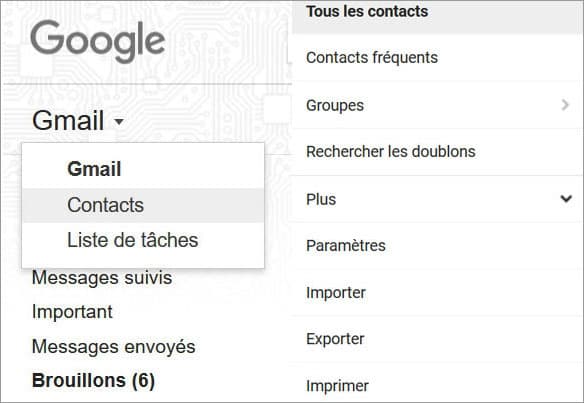
Conclusion:
Dans cet article, nous avons vous présenté 3 façons utilisées pour transférer des contacts iPhone vers Android. En comparant ces moyens, le logiciel de transfert est plus facile à effectuer le transfert, et il est en mesure de transférer divers types de données et transférer des données entre deux iPhone ou deux Android, comme transférer des contacts iPhone vers iPhone.